Բովանդակություն
Adobe Illustrator-ը միայն վեկտորային գրաֆիկա ստեղծելու համար չէ: Դուք կարող եք նաև տեքստը մանիպուլացնել, և ավելի նոր տարբերակներն այն շատ ավելի հեշտ են դարձրել, քան երբևէ: Աշխատանքի մեծ մասը կարող է կատարվել ընդամենը մի քանի կտտոցով:

Անկեղծ ասած, ես հիմնականում Adobe InDesign-ում ստեղծում էի տեքստի վրա հիմնված ձևավորում, քանի որ շատ ավելի հեշտ է տեքստը կազմակերպել և հարմար տեքստի մանիպուլյացիայի համար: Հուզմունքը ստիպված էր աշխատել երկու ծրագրերի վրա ետ ու առաջ, քանի որ ես կատարում եմ գրաֆիկական աշխատանքների մեծ մասը Illustrator-ում:
Բարեբախտաբար, Illustrator-ը շատ ավելի հեշտացրել է տեքստի մանիպուլյացիան, և ես կարող եմ երկուսն էլ անել մեկ ծրագրում, որն իսկապես ավելի երջանիկ է դարձնում իմ հին Mac-ը և խնայում է ինձ ժամանակը: (Ինձ սխալ չհասկանաք, InDesign-ը հիանալի է:)
Այնուամենայնիվ, այս ձեռնարկում դուք կսովորեք, թե ինչպես կենտրոնացնել տեքստը Adobe Illustrator-ում երեք տարբեր ձևերով և տեքստի հավասարեցման հետ կապված մի քանի հաճախ տրվող հարցեր:
Եկեք սուզվենք:
Բովանդակության աղյուսակ
- Adobe Illustrator-ում տեքստը կենտրոնացնելու 3 եղանակ
- 1. Հավասարեցնել վահանակը
- 2. Պարբերության ոճ
- 3. Տարածքի տիպի ընտրանքներ
- Հարցե՞ր կան:
- Ինչպե՞ս կենտրոնացնել տեքստը էջի վրա Illustrator-ում:
- Ինչու՞ հավասարեցումը չի աշխատում Illustrator-ում:
- Ինչպե՞ս հիմնավորել տեքստը Illustrator-ում:
- Այսքանն է
Adobe Illustrator-ում տեքստը կենտրոնացնելու 3 եղանակ
Տեքստը Illustrator-ում կենտրոնացնելու մի քանի եղանակ կա՝ կախված նրանից, թե ինչ եք անում: կարիք. Ես կանդրադառնամ երեք հաճախ օգտագործվող մեթոդներին ևդուք կարող եք դրանք օգտագործել կարճ տեքստի կամ պարբերությունների կենտրոնացման համար:
Նշում. Սքրինշոթները վերցված են Adobe Illustrator CC 2021 Mac տարբերակից: Windows-ը կամ այլ տարբերակները կարող են մի փոքր այլ տեսք ունենալ:
1. Հավասարեցնել վահանակը
Այս մեթոդը լավագույնս աշխատում է, երբ ցանկանում եք կենտրոնացնել մի քանի տեքստային շրջանակներ կամ եթե ցանկանում եք տեքստը տեղադրել գեղարվեստական տախտակի կենտրոնում:
Քայլ 1. Ընտրեք տեքստի շրջանակները, որոնք ցանկանում եք կենտրոնացնել:
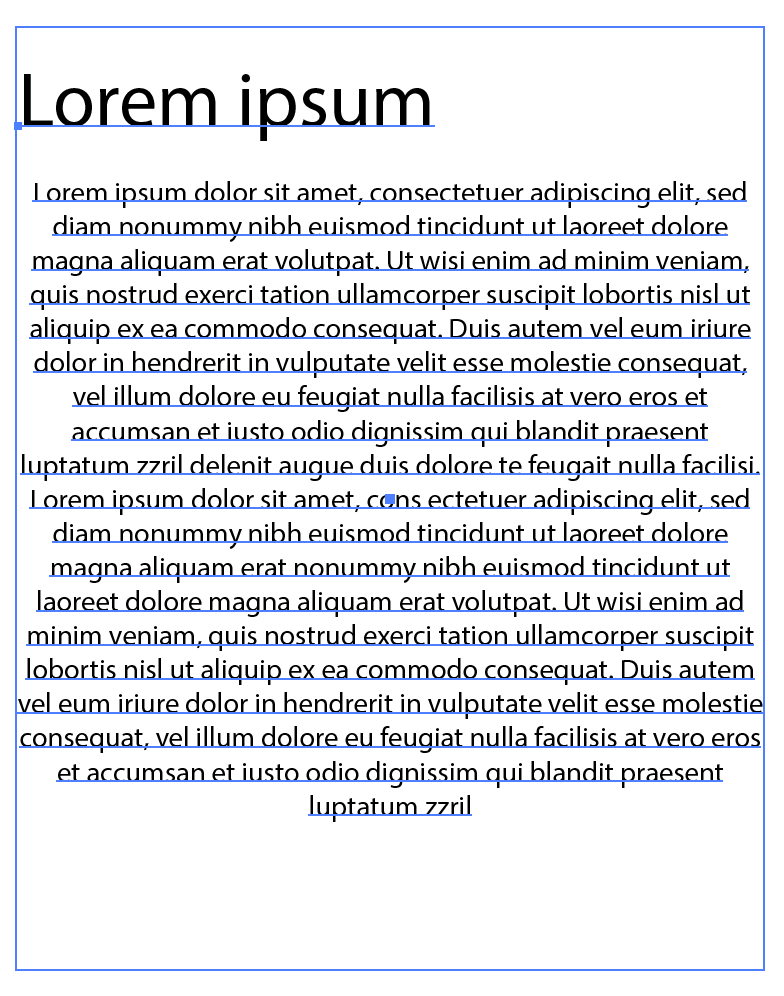
Աջ կողմում գտնվող Հատկություններ վահանակի վրա դուք պետք է տեսնեք հավասարեցման որոշ տարբերակներ: ձեր Ai փաստաթղթի կողմը:
Քայլ 2. Ընտրեք Հավասարեցնել ընտրությանը :
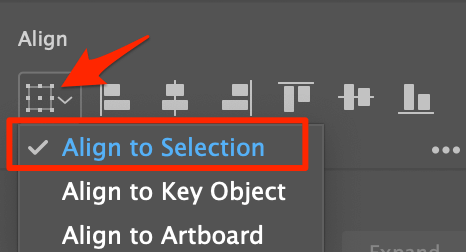
Նշում. Երբ դուք ունեք միայն մեկ ընտրություն, կարող եք հարթեցնել միայն գեղարվեստական տախտակին: Մյուս ընտրանքները մոխրագույն կլինեն:
Քայլ 3. Սեղմեք Հորիզոնական հավասարեցում կենտրոն և երկու տեքստային շրջանակները կհավասարեցվեն կենտրոնում :

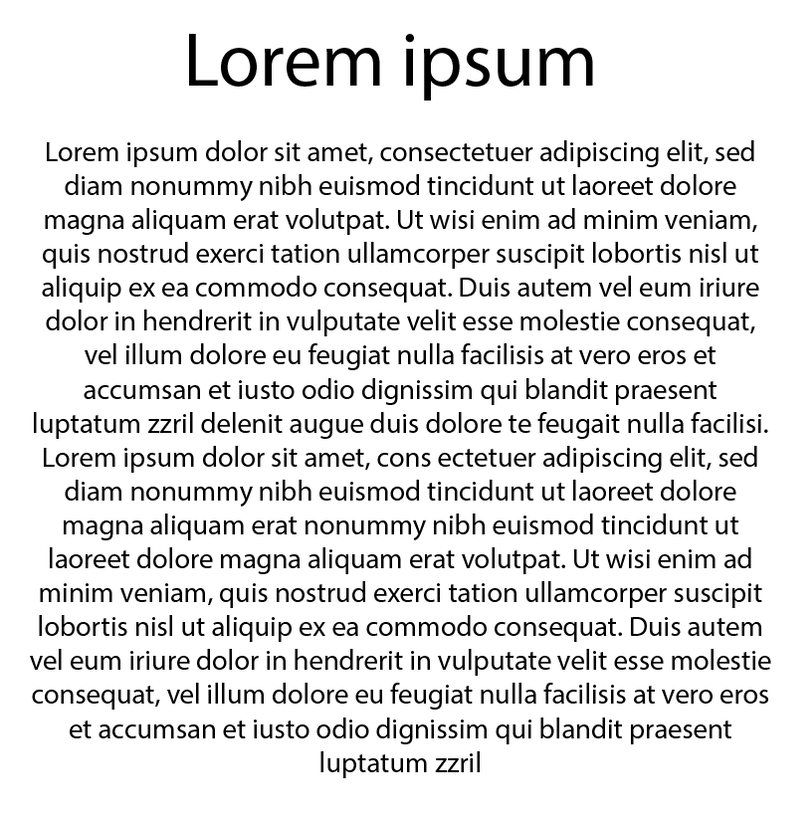
Եթե ցանկանում եք տեքստը հավասարեցնել գեղարվեստական տախտակի կենտրոնին, Սեղմեք և՛ Հորիզոնական հավասարեցում կենտրոն , և՛ ուղղահայաց Հավասարեցրեք կենտրոնը:


2. Պարբերության ոճ
Տեքստը կենտրոնացնելու ամենահեշտ և ամենաարագ ձևը պարբերության հավասարեցումը դնելն է Align Center:
Քայլ 1. Ընտրեք տեքստը, որը ցանկանում եք կենտրոնացնել և գնացեք Հատկությունների վահանակ, դուք պետք է տեսնեք պարբերության որոշ տարբերակներ:

Քայլ 2. Ընտրեք Հավասարեցնել կենտրոնը և ձեր տեքստը պետք է կենտրոնացված լինի:

Խորհուրդներ. այն ցույց է տալիս որպես պարբերությունընտրանքներ, բայց դուք կարող եք դա անել կարճ տեքստով, ինչպես նաև հետևելով նույն քայլին: Պարզապես ընտրեք տեքստը և սեղմեք «Հավասարեցնել կենտրոնը», և ձեր տեքստը կցուցադրվի տեքստային տուփի կենտրոնում:

3. Տարածքի տիպի ընտրանքներ
Այս մեթոդի օգտագործումը թույլ է տալիս Ձեզ կենտրոնական տեքստը տեքստային շրջանակի վանդակում, եթե ցանկանում եք, որ ձեր տեքստային պարբերությունները կենտրոնացված լինեն, դուք պետք է օգտագործեք վերը նշված մեթոդներից մեկը դա անելու համար:
Քայլ 1. Ընտրեք առկա տեքստային տուփը կամ օգտագործեք Type Tool՝ Illustrator-ում տեքստ ավելացնելու համար և գնացեք վերևի ընտրացանկ Type > Տարածք Մուտքագրեք Ընտրանքներ :
Նշում. Եթե ավելացրել եք կետի տեսակը , ապա նախ պետք է այն փոխարկեք տարածքի տեսակի, եթե ոչ, ձեր Տարածքի տիպի ընտրանքները մոխրագույն կլինեն:

Քայլ 2. Սեղմեք բացվող ցանկի վրա Հավասարեցնել բաժնում և փոխեք տարբերակը Կենտրոն .
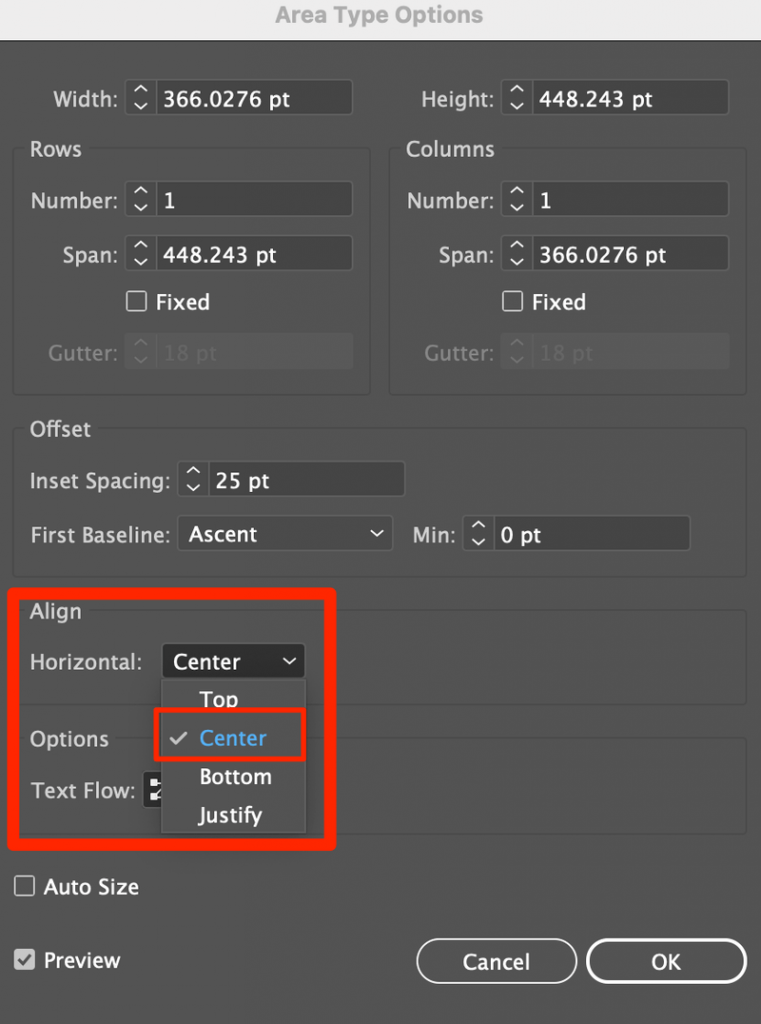
Նշում. ես ավելացրել եմ 25 pt օֆսեթ տարածություն՝ ավելի ակնհայտ արդյունք ցույց տալու համար, դուք պետք չէ կարգավորել Offset կարգավորումները, եթե դա ձեզ հարկավոր չէ ձեր դիզայնի համար։ .

Հարցե՞ր:
Ձեր գործընկեր դիզայներները նույնպես տվեցին այս հարցերը ստորև, գիտե՞ք լուծումները:
Ինչպե՞ս կենտրոնացնել տեքստը Illustrator-ի էջի վրա:
Դա անելու ամենաարագ և ճշգրիտ ձևը տեքստի շրջանակը կենտրոնացնելն է: Պարզապես ընտրեք տեքստը և սեղմեք Հորիզոնական և Ուղղահայաց հարթեցման կենտրոն, և ձեր տեքստը պետք է լինի էջի կենտրոնում: Կամ եթե ցանկանում եք անելբաները ձեռքով, կարող եք միացնել խելացի ուղեցույցը և տեքստը քաշել դեպի կենտրոն:
Ինչու՞ հավասարեցումը չի աշխատում Illustrator-ում:
Պատասխանն այն է, որ դուք ընտրություն չեք կատարել: Եթե դուք հավասարեցնում եք բազմաթիվ օբյեկտներ կամ տեքստային շրջանակներ, համոզվեք, որ դրանք բոլորն ընտրված եք: Եթե ընտրված եք միայն մեկ օբյեկտ, այն կհավասարեցվի միայն արվեստի տախտակին:
Ինչպե՞ս հիմնավորել տեքստը Illustrator-ում:
Դուք կարող եք արագ հիմնավորել տեքստը` փոխելով պարբերության ընտրանքները Հատկություններ > Պարբերություն վահանակի չորս Արդարացնել տարբերակներից որևէ մեկով:
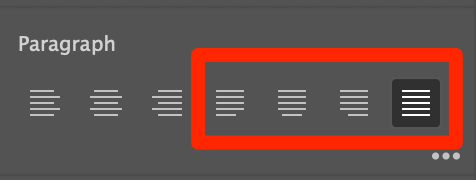
Դա ամենն է
Տեքստը կենտրոնացնելու այս երեք օգտակար մեթոդների իմացությունը պետք է ավելի քան բավարար լինի ձեր ամենօրյա դիզայնի աշխատանքի համար: Պարզապես նորից հիշեցնելու համար, որ հաջորդ քայլերն անելուց առաջ միշտ պետք է ընտրեք ձեր տեքստը: Եթե դուք օգտագործում եք Տարածքի տիպի մեթոդը, նախ պետք է փոխարկեք ձեր կետի տեքստը 🙂

